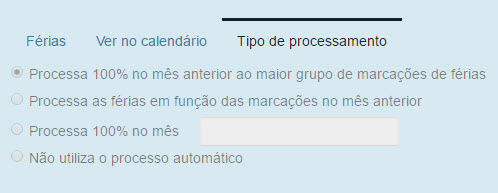Com as gamas Advanced e Enterprise, tem a possibilidade de introduzir as suas férias, caso possua os respetivos acessos.Para poder começar a introduzir as suas férias, deverá no campo
Referentes ao ano indicar qual o ano a que estas se referem, isto é, se pertencem ao ano de admissão (anterior) ou ao ano corrente.Caso já tenha férias marcadas de anos anteriores, poderá consultar o histórico destas. De acordo com o Código do Trabalho, apenas poderá introduzir as suas férias referentes ao ano anterior, não sendo, portanto, possível marcar férias referentes a anos inferiores ao ano anterior. Ao indicar o ano, na barra informativa à esquerda são apresentados quantificadores de dias de férias:
- Total de férias que pode marcar;
- Dias de férias já Marcados;
- Dias de férias Por marcar;
- Dias de férias Aprovados;
- E ainda os dias de férias que tem Por aprovar.
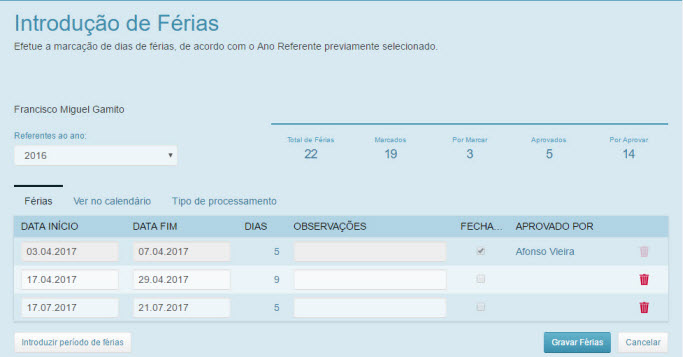
Em baixo, são apresentados três separadores:
- Férias
- Ver no calendário
- Tipo de processamento
FériasNesta grelha poderá introduzir as suas férias seja por intervalo de datas, dia específico ou meio-dia de um dia específico, validando legalmente as marcações para que não ultrapassem os 30 dias de férias no mesmo ano civil.Nos campos
Data inicial e
Data final deverá definir o intervalo de datas onde irão decorrer as férias.
DiasNeste campo são apresentados automaticamente os dias marcados no intervalo de datas.
ObservaçõesNeste campo poderá inserir alguma informação específica referente aos dias de férias.
Fechado Esta opção apresenta-se selecionada após o gozo de férias referente aos dias marcados.
AprovadoApós o responsável aprovar as férias marcadas pelo colaborador, é apresentado o seu nome para confirmar a
aprovação de férias.No caso de ser o ano de admissão, para efetuar o cálculo de proporcionais corretamente tem o parâmetro
Calcular os dias de férias no ano de admissão, de forma proporcional com seguinte comportamento:
- Quando o parâmetro está inativo, a aplicação efetua os cálculos, tal como o código do trabalho indica, de dois dias úteis por cada mês de duração de contrato, até 20 dias;
- Quando o parâmetro está ativo, a aplicação efetua os cálculos de forma proporcional, atribuindo também no limite até 20 dias férias, referentes ao ano de admissão. No entanto, para clarificar esta questão, veja-se os seguintes exemplos práticos:
1) Um colaborador que entre na empresa no dia 01 de Março do ano N ou em data inferior a esta, terá 20 dias de férias relativas ao ano de admissão, tal como o código do trabalho indica, atribuirá dois dias úteis por cada mês de duração de contrato;2) Um colaborador que entre o dia 02 e o dia 15 de Março terá direito a 19 dias de férias, referentes ao ano de admissão;3) Um colaborador que entre o dia 16 e o último dia de Março, já não terá direito a qualquer dia de férias referentes ao mês de Março.
Após a introdução das férias, poderá apagá-las caso ainda não tenham sido aprovadas, ou seja, no momento em que as férias são aprovadas pelo responsável apenas ficam em modo de consulta, não podendo haver mais alterações ou eliminação de registos.
Ver no calendárioNeste separador, poderá visualizar o calendário do ano corrente, com os dias de feriados e fins de semana destacados com uma cor diferente para fácil perceção dos dias passíveis de serem marcados para férias. Os feriados são criados no ecrã "Tabela de feriados", a partir do menu "Tabelas" > "Pessoal", mas caso tenha a opção
Não é um feriado (não interfere com as férias dos funcionários), estes não serão apresentados com uma cor diferente e não serão tidos em conta na marcação de férias. Após a introdução de dias de férias n o separador "Férias", estes serão apresentadas no calendário tendo em conta o tipo de férias com uma cor de destaque diferente: se aprovadas a verde e por aprovar a laranja.
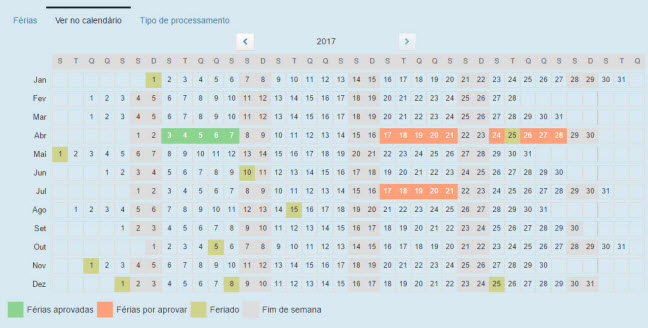 Tipo de processamento
Tipo de processamentoNeste separador são apresentadas as seguintes opções, apenas em modo de consulta, e dependendo de como as suas férias são consideradas contabilisticamente:
- Processa 100% no mês anterior ao maior grupo de marcações de férias
- Processa as férias em função das marcações no mês anterior
- Processa 100% no mês
- Não utiliza o processo automático